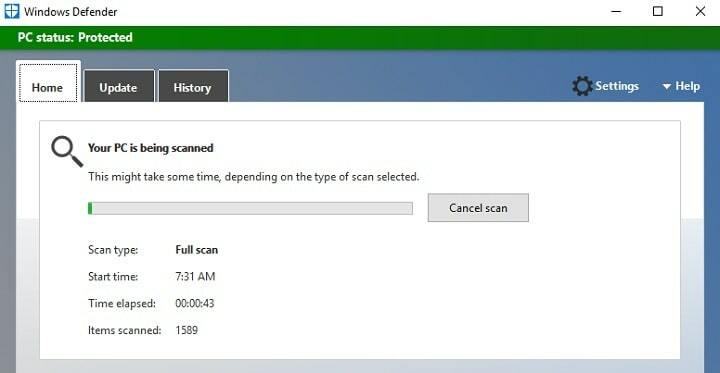Sandbox ile bilgisayarınızın güvenliğini daha fazla kontrol altına alın
- Windows Defender Sandbox'ı etkinleştirmek için Denetim Masası'nı veya Komut satırı yardımcı programlarını kullanabilirsiniz.
- Özelliğin Windows'un tüm sürümlerinde mevcut olmadığını unutmayın; bu nedenle önce uyumluluğu kontrol edin.
- Bu güvenlik özelliği ve ekstra bir güvenlik katmanı olarak sağladığı faydalar hakkında daha fazla bilgi vereceğimiz için bizi takip etmeye devam edin.

Windows kullanıcısıysanız, muhtemelen sisteminizin güvenliğini her zaman artırmaya çalışıyorsunuzdur ve Sandbox'ta Windows Defender'ı etkinleştirmek bunu başarmanıza yardımcı olabilir.
Yerleşik antivirüs, kötü amaçlı yazılım saldırılarına karşı kendinizi güvende hissetmenizi sağlayabilir ancak biz bu özelliğin faydalarına ışık tutmak için buradayız.
Windows Defender Sandbox'ta çalışıyor mu?
Nasıl test ediyoruz, inceliyoruz ve derecelendiriyoruz?
İçerikleri nasıl ürettiğimize dair yeni bir inceleme sistemi oluşturmak için son 6 aydır çalışıyoruz. Bunu kullanarak, oluşturduğumuz kılavuzlar hakkında gerçek uygulamalı uzmanlık sağlamak için makalelerimizin çoğunu daha sonra yeniden düzenledik.
Daha fazla ayrıntı için okuyabilirsiniz WindowsReport'ta nasıl test ediyoruz, inceliyoruz ve derecelendiriyoruz?.
Windows Defender Korumalı Alanı Windows yerleşik güvenliğinin bir bileşenidir ve Windows 10'dan başlayarak Windows'un daha yeni sürümleriyle iyi çalışır. Ancak varsayılan olarak etkin değildir. Özelliğin çalışması için cihazınızın gerekli şartları karşılaması gerekir. Korumalı alan önkoşulları.
Windows 11 Sandbox'ta Windows Defender'ı nasıl etkinleştiririm?
Windows Sandbox'ı etkinleştirmeden önce aşağıdaki ön adımları kontrol edin:
- Windows güncellemelerini kontrol edin ve cihazınızın Sandbox özelliğini destekleyen en son sürümü çalıştırdığından emin olun.
- Sabit bir internet bağlantınızın olduğunu doğrulayın.
Not Windows Sandbox şu anda Windows Home sürümünde desteklenmemektedir.
1. Kontrol Panelini kullanarak
- I vur pencereler anahtar türü Kontrol Paneli arama çubuğuna tıklayın ve Açık.

- Tıklamak Programlar>Programlar ve Özellikler>Windows özelliklerini açma veya kapatma.

- Alternatif olarak, tuşuna basabilirsiniz. Aramak görev çubuğundaki simgeyi arayın Windows özelliklerini açma veya kapatmave tıklayın Açık.

- Bul Windows Korumalı Alanı, yanındaki kutuyu işaretleyin ve ardından tuşuna basın TAMAM.

2. Komut İstemi'ni kullanarak
- I vur pencereler anahtar türü cmd arama çubuğuna tıklayın ve Yönetici olarak çalıştır.

- Aşağıdaki komutu yazın ve tuşuna basın Girmek:
setx /M MP_FORCE_USE_SANDBOX 1
- PC'nizi yeniden başlatın.
- Windows 11'de Depolama Algısı Nasıl Etkinleştirilir veya Devre Dışı Bırakılır
- Windows 11 için DYMO Sürücüleri: Nasıl İndirilir ve Kurulur
3. PowerShell komutunu kullanarak
- I vur pencereler anahtar türü Güç kalkanı arama çubuğuna tıklayın ve Yönetici olarak çalıştır.

- Aşağıdaki komutu yazın ve tuşuna basın Girmek:
Enable-WindowsOptionalFeature -FeatureName "Containers-DisposableClientVM" -All -Online - I vur pencereler anahtar, ara Windows özelliklerini açma veya kapatmave tıklayın Açık.
- Bul Windows Korumalı Alanı, yanındaki kutuyu işaretleyin ve ardından tuşuna basın TAMAM.
Sandbox'ta Windows Defender'ı etkinleştirmenin faydaları nelerdir?
- Kötü amaçlı yazılımlara ve virüslere karşı gelişmiş güvenlik – Bilgisayarınızdaki diğer dosyalarınıza veya programlarınıza zarar verme riski olmadan potansiyel olarak şüpheli kod içeren uygulamaları çalıştırmanıza olanak tanır.
- Ek bir koruma katmanı görevi görür – Yerleşik Windows Defender ve sahip olabileceğiniz diğer antivirüslerin yanı sıra Sandbox, izolasyon yoluyla korunan bir ortam sağlar.
- Diğer antivirüs çözümlerine kıyasla geliştirilmiş performans – Sandbox, herhangi bir zamanda çalışan işlem sayısını sınırlayarak bilgisayarınızın CPU ve RAM'indeki yükün azaltılmasına yardımcı olur. Bu, herhangi bir yavaşlama veya çökme yaşamadan cihazınızın tüm potansiyelini kullanmanızı sağlar.
- Tehditlerden ve açıklardan yararlanmalardan kaynaklanan azaltılmış saldırı yüzeyi – Bir uygulamayı kendi yalıtılmış ortamında çalıştırdığınızda, tüm etkinlikleri yalnızca o ortamla sınırlı olacaktır.
- Maksimum koruma için düzenli özellik güncellemeleri – Microsoft, verimliliğini ve etkinliğini artırmak için düzenli güvenlik yamaları yayınlar.
- Bilinmeyen tehditlere karşı gerçek zamanlı koruma – Windows Defender, bilinmeyen bir kaynaktan gelen bir uygulamayı veya dosyayı her açtığınızda bir tarama çalıştırır ve bilgisayarınıza herhangi bir zarar vermeden önce onu karantinaya alır.
- Optimum performans için kapsamlı algılama algoritmaları – Bilinmeyen veya ortaya çıkan tehditlere karşı özel ve gelişmiş bir algılama motoruna sahiptir.
Ayrıca şunları yapabilirsiniz: Windows Sandbox'ı yapılandırma birkaç komutla ve ayarlarını tercihinize göre değiştirin. İşlevselliğini genişletmek istiyorsanız şunu göz önünde bulundurun: Sandbox'ı bir VM ile aynı anda kullanma.
Bilgisayarınızın işletim sisteminin güvenliği kesinlikle ciddiye alınması gereken bir konudur. Bu makalenin, istenmeyen dosyaları ve web sitelerini güvenli bir şekilde test ederken bilgisayarınızın güvenliğini sağlamanıza yardımcı olacak bilgileri size sağladığını umuyoruz.
PC'nizde Windows Defender Sandbox'ı etkinleştirdiniz mi? Değilse, rezervasyonlarınızı duymak isteriz. Aşağıdaki yorum bölümünde bizimle etkileşime geçin.